Եթե ունեք բնօրինակ սրբապատկերների շարք, կամ ինքներդ գիտեք, թե ինչպես ստեղծել պատկերներ ձեր լուսանկարներից և նկարներից, ապա ձեզ հարկավոր է փոխել ֆայլի պատկերակները: Դա արվում է ոչ մի ժամանակում:
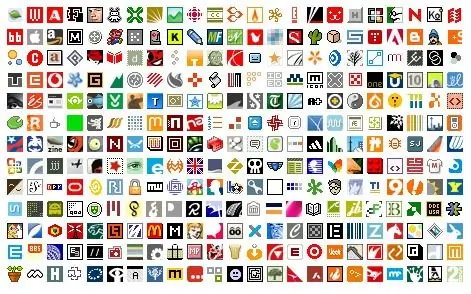
Անհրաժեշտ է
Ico ընդլայնմամբ համակարգիչ, ֆայլ, պատկերակ ֆայլ:
Հրահանգներ
Քայլ 1
Գնացեք «Հետազոտող»: Կտտացրեք «Գործիքներ» - «Թղթապանակի ընտրանքներ» ընտրացանկին:
Քայլ 2
Նոր պատուհանում անցեք «Ֆայլի տեսակները» ներդիրին: Սպասեք ներբեռնման ավարտին: Նշեք այն ֆայլերի տեսակը, որոնց համար ցանկանում եք փոխել պատկերակը և կտտացնել «Ընդլայնված» կոճակին:
Քայլ 3
Նոր պատուհանը ցույց կտա իրական պատկերակի տեսքը: Կտտացրեք Փոխել պատկերակը … կոճակը: Կհայտնվի Change Icon պատուհանը, որը ցույց կտա Windows- ի ստանդարտ պատկերակները: Նշեք ձեր ուզածը և կտտացրեք «Լավ»: Եթե դուք բավարարված չեք ստանդարտ ընտրանքներով, կտտացրեք «rowննարկել» կոճակին և որոնեք ձեր համակարգչում պատկերակի համար նախապես կառուցված տարբերակ: Հաստատեք գործողությունը ՝ բոլոր բաց պատուհաններում սեղմելով «OK» կոճակը:






